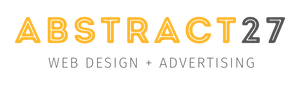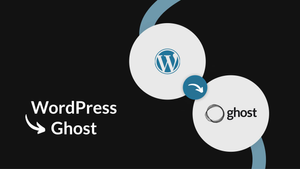Etudes de cas clients
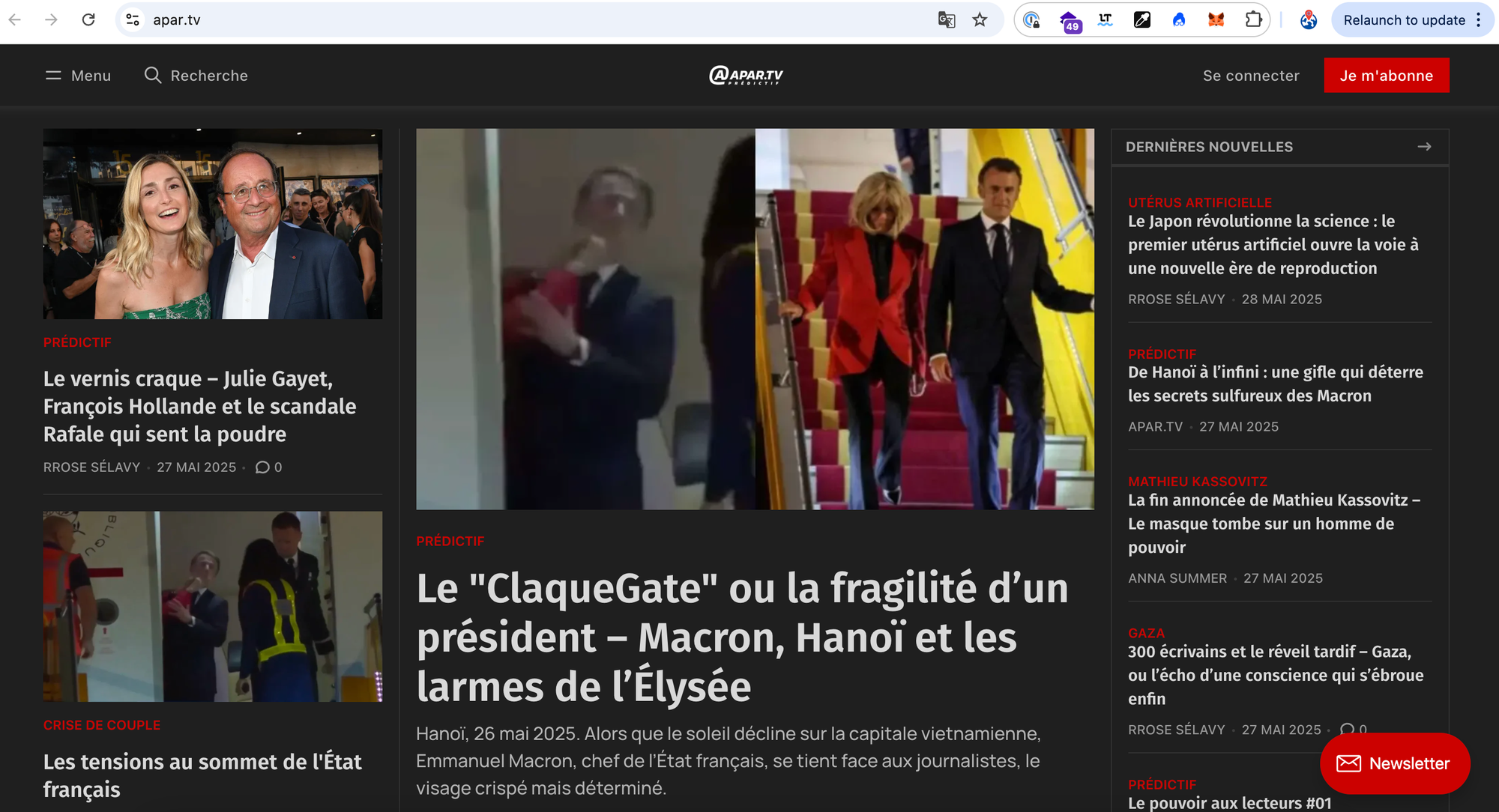
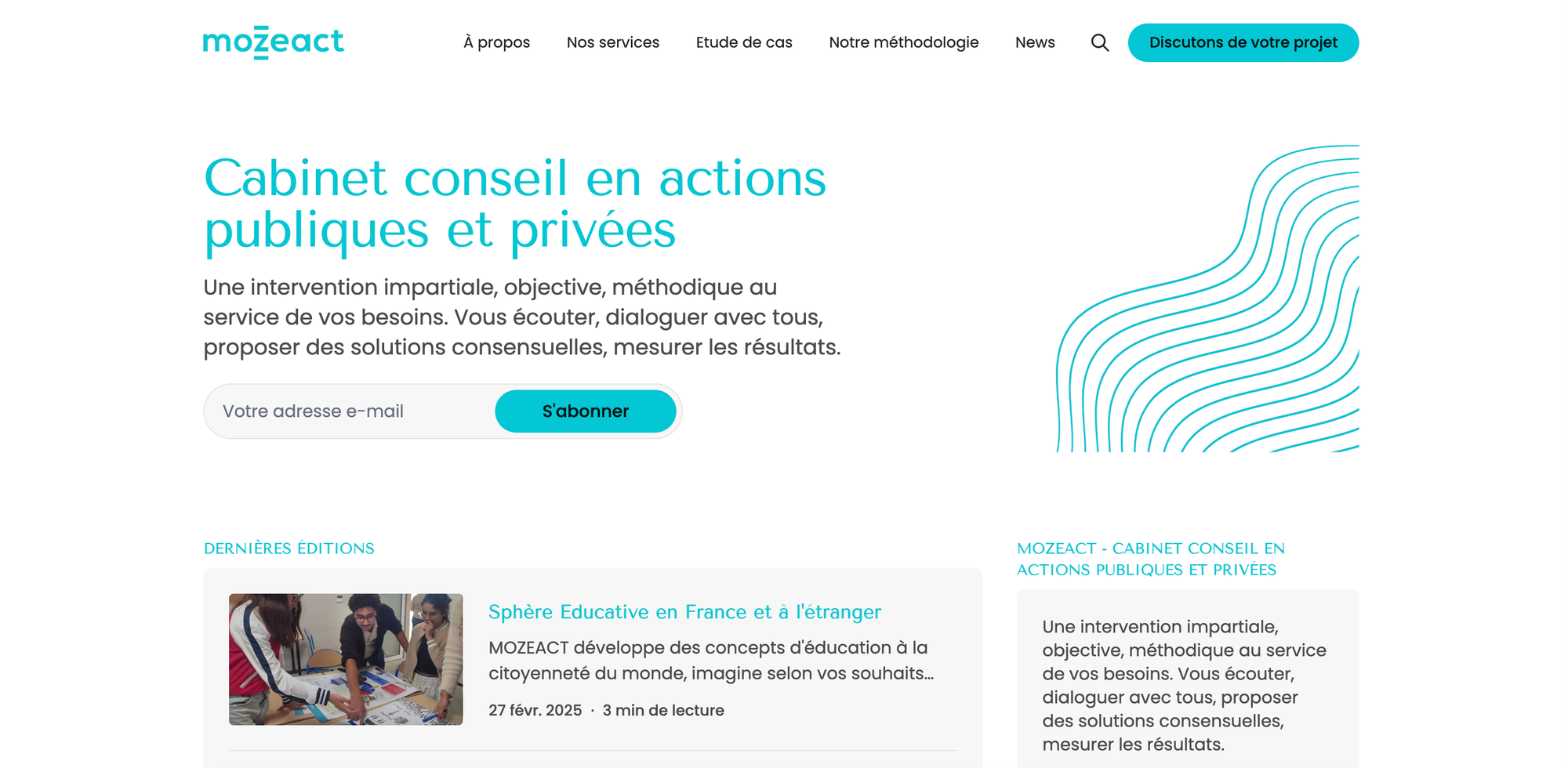
Introduction
Un conflit a récemment éclaté entre WordPress et WP Engine, révélant les complexités d’un écosystème devenu lourd et parfois chaotique.
Après de vives critiques de Matt Mullenweg, le fondateur de WordPress, accusant WP Engine de compromettre l’intégrité de la plateforme en supprimant certaines fonctionnalités clés, WP Engine a finalement été interdit d’utiliser la marque WordPress.
Ce litige met en lumière les défis que peuvent poser les grandes plateformes, où des tensions internes affectent les utilisateurs finaux
Pour ceux qui recherchent une alternative plus simple et plus rapide, Ghost se démarque comme une option moderne, optimisée pour la création de contenu.
Ce CMS, basé sur Node.js, offre des temps de chargement rapides et une gestion de contenu sans distraction, tout en intégrant par défaut des outils de monétisation.
Cet article va vous permettre de migrer facilement et rapidement de WordPress vers Ghost CMS.
Qu'est-ce que Ghost ?
Ghost est une plateforme open-source conçue spécifiquement pour les créateurs de contenu, les blogueurs, PME et indépendants qui recherchent une solution simple, rapide et performante.
Contrairement à WordPress, souvent alourdi par des fonctionnalités supplémentaires, Ghost se concentre sur l’essentiel : une expérience de publication fluide et sans distraction.
Pourquoi migrer de WordPress à Ghost ?
Migrer de WordPress vers Ghost présente de nombreux avantages pour les créateurs de contenu.
Voici les raisons principales pour lesquelles Ghost se distingue :
1. Technologie moderne et performance
Construit sur Node.js, Ghost est conçu pour être robuste et ultra-rapide. Contrairement à WordPress, basé sur PHP, un langage plus ancien et moins performant, Ghost bénéficie d'une architecture optimisée pour des temps de chargement réduits et une meilleure gestion des ressources.
2. Focus sur le contenu et la monétisation
Ghost ne se limite pas à la création de contenu. Il est conçu pour faciliter la création et la monétisation d’audiences et de communautés. Par défaut, Ghost intègre des outils essentiels tels que les newsletters, les adhésions payantes et les passerelles de paiement – tout ce dont vous avez besoin pour engager et monétiser votre audience sans avoir recours à des plugins supplémentaires.
3. Simplicité et personnalisation
Avec Ghost, la personnalisation est facile. La plateforme offre des thèmes modernes, simples à adapter à votre marque sans compétences techniques avancées. Comparé à WordPress, qui nécessite souvent des configurations lourdes avec des plugins, Ghost permet une mise en place rapide et intuitive.
4. Maintenance réduite
Ghost est conçu pour minimiser la maintenance. Contrairement à WordPress, où les mises à jour et la gestion des plugins sont constantes, Ghost nécessite moins de gestion technique. Avec un hébergement infogéré, l’accent reste sur la création de contenu, tandis que la maintenance technique est assurée.
En choisissant Ghost, vous optez pour une plateforme moderne qui facilite la monétisation et offre une expérience de publication rapide et simplifiée, idéale pour les créateurs souhaitant développer leur audience.

Comment migrer de WordPress vers Ghost CMS ?
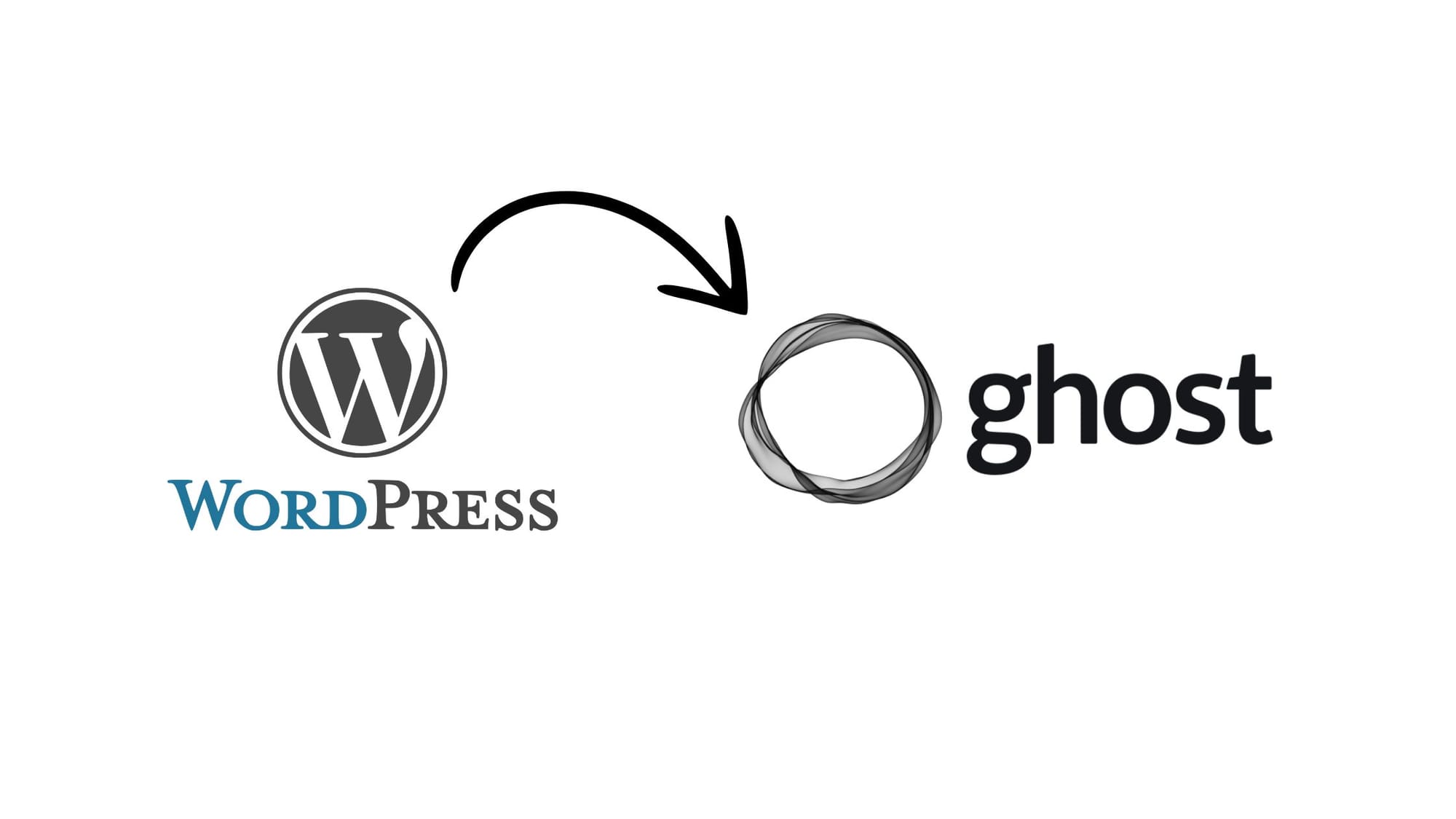
La migration de WordPress vers Ghost peut sembler intimidante, mais en suivant les étapes appropriées, le processus est simple et direct.
Ghost propose différents moyens de migrer votre contenu, incluant une option d’assistance pour les utilisateurs de Ghost(Pro) ainsi qu'un plugin d’exportation pour une migration manuelle.
Voici un guide étape par étape pour réussir votre migration :
1. Choisissez la méthode de migration
- Plugin d’exportation WordPress : Pour une approche manuelle, vous pouvez utiliser le plugin d’exportation Ghost pour extraire le contenu de votre site WordPress. Cette option est idéale si vous optez pour un hébergement infogéré chez Abstract27, nous nous occuperons de tous pour vous.
- Service de migration Ghost(Pro) : Si vous avez un abonnement annuel Creator, Team, ou Business chez Ghost(Pro), vous pouvez utiliser leur service de migration.
2. Exportez votre contenu WordPress

- Installez le plugin “Ghost Export” depuis le tableau de bord de WordPress en allant dans Plugins > Ajouter. Recherchez Ghost Export, installez et activez-le.
- Accédez à Outils > Export to Ghost pour préparer le contenu à exporter. Suivez les instructions, qui indiquent les types de contenu inclus dans l’exportation (articles, pages, catégories, tags, auteurs, images).
- Dans la section Export to Ghost, cliquez sur Download Ghost File. Un fichier zip contenant votre contenu est téléchargé.
Si votre site contient une grande quantité de données, envisagez d’exporter uniquement les articles et pages via un fichier JSON pour éviter les problèmes liés aux images. Puis importez les images séparément par la suite.
3. Organisez et préparez les images
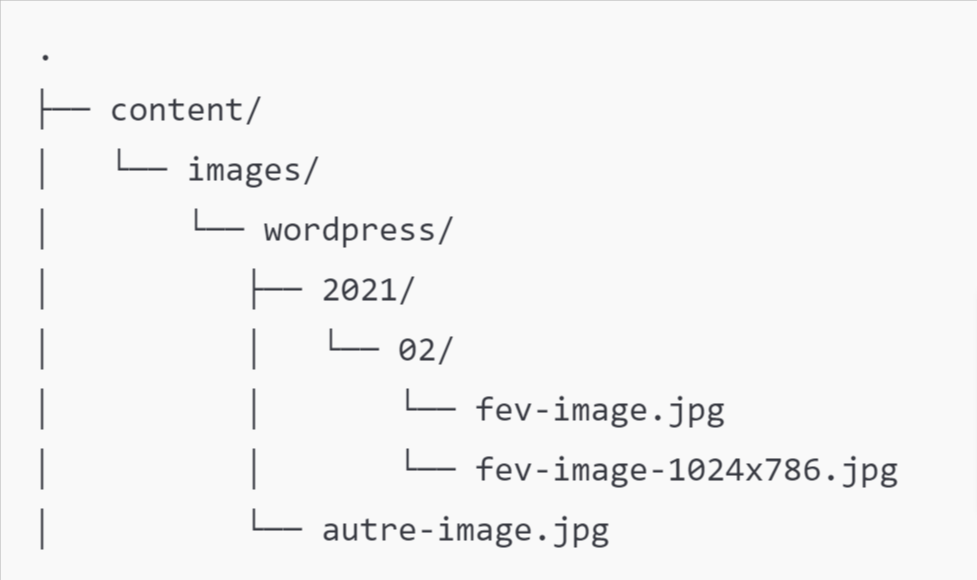
- Cette étape est nécessaire, seulement, si vous avez choisi la méthode d'exportation en fichier JSON, qui n'inclut pas les images dans le contenu exporté.
- Vous devrez organiser vos images dans un répertoire séparé et mettre à jour les chemins URL dans le fichier JSON pour qu’ils correspondent à la structure de Ghost.
- Pour les sites avec un grand volume d’images, il est recommandé de diviser les fichiers en plusieurs archives zip de 100 Mo maximum avant l’importation dans Ghost.
Avant de continuer, vous devrez disposer d’une installation active de Ghost. Si vous n’avez pas encore configuré votre site, suivez les étapes de ce guide pour créer votre site Ghost CMS, ou contactez Abstract27, qui se chargera de tout pour vous.
4. Importez le contenu dans Ghost
- Connectez-vous à l'interface administrateur de Ghost, puis allez dans Migration Tools. Sélectionnez Universal Import et faites glisser votre fichier zip pour importer vos articles, pages, et images.
- Si vous avez plusieurs fichiers zip pour les images, importez-les de manière séquentielle pour éviter des problèmes de téléchargement.
5. Adaptez les URLs et configurez votre domaine
- Si vous avez changé de domaine lors de la migration, mettez à jour les URL dans le fichier JSON pour qu'elles correspondent à votre nouveau domaine Ghost.
- Assurez-vous que tous les auteurs enregistrés réinitialisent leurs mots de passe avant de se connecter pour la première fois sur Ghost.
6. Effectuez les vérifications finales
- Passez en revue le contenu importé pour vous assurer que tout s’est bien transféré.
- Configurez les redirections nécessaires depuis votre ancien site WordPress vers votre nouveau site Ghost, en utilisant les outils de redirection de Ghost pour un transfert transparent.
Avec ces étapes, vous pouvez migrer facilement de WordPress vers Ghost, en conservant l’intégrité de votre contenu tout en passant à une plateforme plus performante.

Comment configurer votre nouveau site Ghost après la migration ?
Une fois votre contenu migré sur Ghost, il est temps de configurer votre site pour le rendre opérationnel et adapté à vos besoins.
Voici les étapes clés pour personnaliser et optimiser votre site Ghost :
1. Configurez les paramètres de base
- Accédez à Paramètres > Général dans l’interface administrateur de Ghost pour définir les éléments essentiels tels que le titre de votre site, la description, la langue, et le fuseau horaire.
- Ajoutez également une image de couverture et un logo pour renforcer votre branding. Cela apparaîtra sur la page d’accueil et dans les publications partagées sur les réseaux sociaux.
2. Personnalisez le thème de votre site
- Ghost propose une galerie de thèmes gratuits et premium adaptés à divers styles de sites. Pour choisir un thème, rendez-vous dans Paramètres > Design, puis sélectionnez et installez un thème qui correspond à votre marque.
- Vous pouvez également personnaliser davantage votre thème avec du CSS personnalisé ou, si vous avez des compétences techniques, accéder directement aux fichiers du thème pour des modifications plus avancées.
3. Configurez les pages et la navigation
- Dans la section Pages, créez des pages statiques essentielles comme une page “À propos” ou “Contact”.
- Accédez à Design > Navigation pour organiser le menu de votre site. Ajoutez les pages principales ainsi que les catégories de contenu afin que les visiteurs puissent naviguer facilement.
4. Activez les fonctionnalités de monétisation et d’abonnement
- Ghost inclut des outils intégrés pour les newsletters et les abonnements payants, parfaits pour construire et monétiser votre audience. Dans Paramètres > Membres, activez l’option d’abonnement, configurez les tarifs et connectez une passerelle de paiement comme Stripe.
- Allez dans Paramètres > Email pour configurer les newsletters, afin de communiquer directement avec vos abonnés.
5. Connectez des outils d’analyse et des intégrations
- Pour suivre les performances de votre site, vous pouvez intégrer des outils d’analyse comme Plausible ou Google Analytics. Rendez-vous dans Paramètres > Code d'intégration pour ajouter le code de suivi fourni par l’outil de votre choix.
- Ghost prend également en charge plusieurs intégrations pour enrichir votre site. Par exemple, vous pouvez ajouter Disqus pour les commentaires ou intégrer des formulaires avec des outils comme Tally.
6. Configurez les redirections et SEO
- Dans Paramètres > SEO et social, configurez les balises méta pour le SEO, comme le titre, la description, et les images de partage sur les réseaux sociaux.
- Utilisez l’outil de redirection de Ghost pour rediriger les anciennes URL WordPress vers les nouvelles URL Ghost, ce qui maintient votre référencement et évite les erreurs 404.
Ces étapes vous permettront de configurer un site Ghost optimisé, prêt à engager et monétiser votre audience.

FAQ : Migration de WordPress vers Ghost CMS
1. Est-il possible de conserver mon domaine actuel lors de la migration ?
Oui, vous pouvez conserver votre domaine actuel. Il vous suffit de configurer le DNS pour qu’il pointe vers votre site Ghost. Vous pouvez également utiliser les outils de redirection de Ghost pour rediriger les anciennes URL WordPress vers leurs nouvelles URL sur Ghost, préservant ainsi votre SEO et évitant les erreurs 404.
2. Puis-je importer tous les types de contenu de WordPress vers Ghost ?
Le plugin d’exportation de Ghost prend en charge les articles, pages, catégories, tags, auteurs, et images. Cependant, certains contenus comme les shortcodes, post types personnalisés, et les fichiers binaires ne sont pas transférés. Pour ces éléments, il peut être nécessaire de les recréer manuellement ou de trouver des alternatives adaptées dans Ghost.
3. Les plugins WordPress sont-ils compatibles avec Ghost ?
Non, Ghost ne prend pas en charge les plugins WordPress. Cependant, Ghost propose de nombreuses intégrations natives pour des fonctionnalités essentielles comme les newsletters, les abonnements payants, et les analyses. Des outils tiers, tels Stripe pour les paiements ou Tally pour les formulaires, peuvent facilement être ajoutés.
4. Comment gérer les images lors de la migration ?
Lors de l'exportation, les images sont incluses dans un fichier zip. Vous devrez organiser les images dans des dossiers et mettre à jour leurs chemins dans le fichier JSON pour qu'ils soient correctement importés dans Ghost. Pour les sites contenant de nombreux fichiers multimédias, il est conseillé de diviser les images en plusieurs fichiers zip pour éviter les problèmes d’importation.
5. Quels sont les coûts associés à Ghost par rapport à WordPress ?
Ghost propose un hébergement infogéré avec Ghost(Pro), mais des solutions comme Abstract27 offrent des tarifs plus compétitifs et une plus grande flexibilité. Contrairement à WordPress, où les coûts peuvent s’accumuler avec les plugins et les extensions, Ghost propose un modèle de coût plus simple avec des fonctionnalités intégrées, notamment pour les newsletters et abonnements payants.
6. Quelles sont les options de support disponibles si j’ai des problèmes pendant la migration ?
Ghost dispose d’une documentation complète et d’une communauté active pour vous aider. Si vous utilisez Ghost(Pro), le support Ghost est inclus dans votre abonnement. Avec Abstract27, vous bénéficiez également d’un support 24/7, idéal pour des questions techniques ou d’assistance pendant le processus de migration.
7. Puis-je revenir à WordPress après la migration vers Ghost ?
Oui, il est possible de revenir à WordPress, mais cela nécessiterait un processus manuel d’exportation de votre contenu de Ghost et d’importation dans WordPress. Notez que les personnalisations et formats spécifiques à Ghost pourraient ne pas être directement transférables vers WordPress.

Conclusion
Migrer de WordPress vers Ghost est une décision stratégique pour les créateurs de contenu qui recherchent simplicité, rapidité, et performance.
Ghost, basé sur la technologie moderne Node.js, offre une plateforme dédiée à la création et à la monétisation de contenu, avec des fonctionnalités intégrées pour les newsletters, les abonnements payants, et bien plus encore.
Contrairement à WordPress, Ghost se concentre sur l’essentiel : fournir une expérience de publication fluide et rapide sans les lourdeurs des plugins et les problèmes de maintenance.
En choisissant un hébergement infogéré comme Abstract27, vous bénéficiez de tarifs compétitifs, d’un support 24/7, et d’outils de sauvegarde et de sécurité intégrés.
Cela vous permet de migrer facilement et d’exploiter tout le potentiel de votre nouveau site, sans vous soucier des aspects techniques.